| MnetIP(フレッツADSL) 接続設定方法 |
| for Microsoft Windows 95/98/Me/NT4.0/2000 |
|
(フレッツ接続ツールのインストール)
フレッツ接続ツールのインストールにつきましては、NTT 様より配布のフレッツ接続ツールのマニュアルを参照しながら、インストールを行って下さい。 |
(フレッツ接続ツールの設定方法)
1.フレッツ接続ツールのインストールが完了すると、『フレッツ接続ツール』のショートカットがデスクトップ上に作成されます。 『フレッツ接続ツール』のショートカットをダブルクリックします。 |
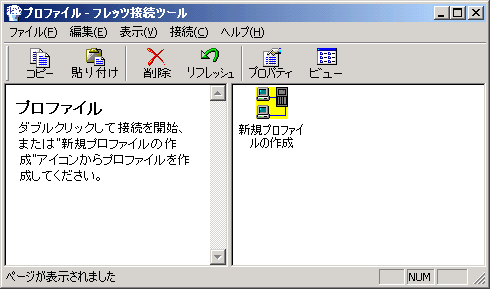 |
2.上記画面が表示されましたら、『新規プロファイルの作成』をダブルクリックします。 |
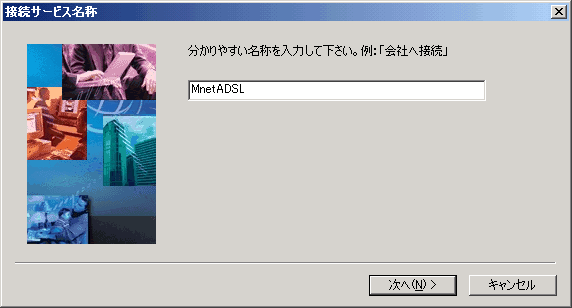 |
3.『接続サービス名称』の画面が開きましたら、MnetADSLと入力し、『次へ』をクリックします。 |
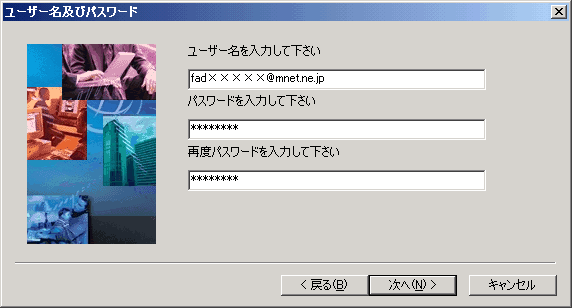 |
||||||||||||||
4.『ユーザー名及びパスワード』の画面が開きましたら下記のように入力します。
入力が終わりましたら『次へ』をクリックします。 |
||||||||||||||
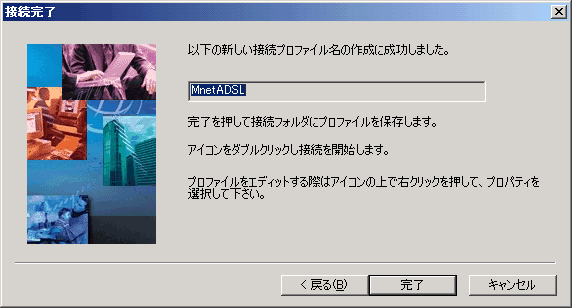 |
5.上記画面が表示されましたら、『完了』をクリックしてください。 以上で設定は完了です。 |
(フレッツ ADSL の接続方法)
1.デスクトップ上の『フレッツ接続ツール』のショートカットをダブルクリックします。 |
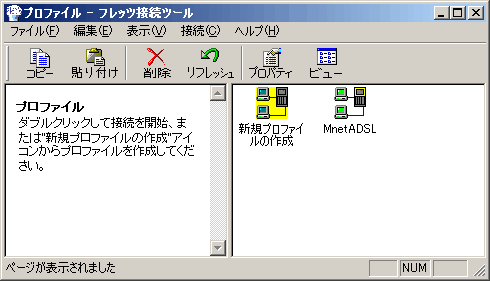 |
2.上記画面が表示されましたら、MnetADSLのアイコンをダブルクリックします。 |
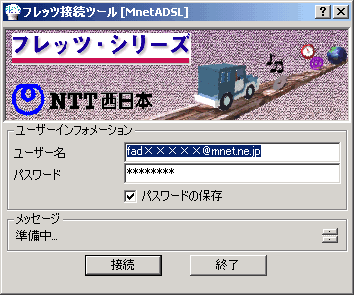 |
||||||||||||||
3.上記画面が表示されましたら、『ユーザーインフォメーション』が下記のようになっていることを確認してください。
※すでに入力されておりますパスワードは*で表示されます。
設定が確認できましたら、『接続』をクリックしてください。 以上で接続の手順は終了です。 |
||||||||||||||
|
||||||||||||||